صو دى فا

 الابراج : الابراج : 
عدد المساهمات : 270
تاريخ التسجيل : 05/03/2010
العمر : 44
 |  موضوع: اختصـــــــارات موضوع: اختصـــــــارات  الأحد 07 مارس 2010, 12:50 pm الأحد 07 مارس 2010, 12:50 pm | |
| هذة اختصارات كتبها أحد الأخوة وحبيت أنقلها لكم ...
المظهر
-
لتنظيم وترتيب شريط الأدوات(TOOLBAR) بالزر الأيمن اضغط على شريط الأدوات
الـ TOOLBAR واختارCUSTOMIZE لتضيف أو تحذف ما تريد من الأزرار وتغير
مواقعها أو حتى تلغي الكتابة التوضيحية ولتكبير أو تصغير حجم الأيقونات
أيضا . - لإضافة رونق أو خلفيه لشريط الأدوات نزل هذا البرنامج من هنا . http://www.microsoft.com/windows/ie/***access/default.asp
-
لتكبير أو تصغير حجم المتصفح اضغط على زر F11 ولزيادة حجم مساحة العمل
اضغط بالزر الأيمن على شريط الأدوات واختر MENU BAR أو ADDRESS BAR . -
إذا كنت نصبت متصفحك من إحدى أقراص مزودي الخدمات للإنترنت وكان شعار
المزود قد حل على قلبك بدلا من الشعار الخاص بـالمتصفح ولا ترغب بهذا
الشعار وترغب بالتخلص منه إذا عليك عمل التالي اذهب إلى C:\Program
Files\Internet Explorer\SIGNUP وامسح كل الملفات التي تنتهي بامتداد الـ
BMP. -
ولنفس المشكلة ولكن إذا كان المتصفح يحمل اسم المزود للخدمه هذه المرة ولا
ترغب برؤية هذا الاسم (لربما أنه يأخذ الكثير مقابل تزويده للخدمه) إذا
عليك بالذهاب إلى START-->RUN-->REGEDIT ثم اذهب إلى
EDIT-FIND واكتب الاسم الذي يظهر على متصفحك (والذي ترغب بالانتقام منه)
لتتصيده كرر الضغط على F3 حتى تجد الـ Window Title value اكتب بدلا منه
الاسم الذي ترغب أن يظهر . لاختصارات لوحة المفاتيح - لتظليل عنوان الصفحة [D]+[Alt] . - لتصفح الصفحة جرب التاليPage Up , Page Down , Home , End , Spacebar أو السهم للأعلى أو للأسفل . -
للتنقل بين الصفحات للأمام أو للخلف جرب التالي [السهم اليمين]+[Alt] أو
[BackSpace] , [السهم اليسار]+[Alt] أو [BackSpace]+[Shift] . -
لاختصارات شريط الأدوات جرب التالي [E]+[Ctrl] وذلك لفتح البحث ,
[i]+[Ctrl] وذلك لفتح الـ , Favorites [H]+[Ctrl] وذلك لفتح الـ History -
لاختصارات الـ Favorites جرب عمل التالي [D]+[Ctrl] لإضافة الصفحة الحالية
لقائمة المفضلات أو [A],[A]+[Alt] لإضافتهاالصفحة الحالية لمجلد معين في
قائمة المفضلات , ولتغير اسم الملف أو محوه اضغط بالزر الأيمن على المراد
تغييره لتظهر لك القائمة فاختر منها ما شئت . - و لترتيب وتنظيم قائمة المفضلات (لا أقصد أي تنظيم سياسي هاهنا) [O],[A]+[Alt] . معلومات وفوائد عامه - لتقليل الطباعة وذلك مثلا إذا أردت أن تزور موقع الساحات فبدلا من طباعة العنوان كاملا http://www.alsaher.net/ فما عليك إلا طباعة التالي alsaher ثم بالضغط على [Enter]+[Ctrl] جربها لتتضح الصورة . -
وإذا أردت أن تمحو عنوان غير مرغوب به من الـ Drop-down فما عليك إلا
بتظليله ثم الضغط على زر الـ Delete ولمحو جميع العناوين اذهب إلى
Tools-->Internet Options-->******* واختر AutoComplete. -
وإذا أردت أن تحفظ الصفحة بكاملها فما عليك إلا أن تذهب إلى
File-->Save As وأختر*** page . ويكون أفضل لك إذا كنت ترغب في
إرسالها على هيئة E-mail أن تختار من قائمة*** archive for e-mail
>--Save As ليوضع كل شيء في ملف واحد .
-
ولطباعة أو حفظ ملف معين من صفحه يوجد بها عدة فريمات أشر بالزر الأيمن للفارة على الصفحة المطلوبة واختر Print من القائمة . - للبحث البسيط عن أي شيء اطبع الشيء المرغوب بالبحث عنه في الـ Address bar ثم اضغط Enter لتحصل علي بحث سريع . -
إذا كنت بحثت في إحدى محركات البحث وكانت النتيجة كبيرة فاستعمل
Edit-->Find أو اضغط على [F]+[Ctrl] وادخل الكلمة للبحث السريع . -
إذا أردت ترتيب الأولية لمحركات البحث اضغط على أيقونة الـ Search ثم على
Customize ثم أستخدم الزر الأزرق لتحرك المحك المفضل لديك إلى أعلى
القائمة . -
إذا أعجبك موقع ما من حيث الموضوع والمادة وأردت أن تعرف أو تبحث لمثيله
فما عليك إلا أن تذهب إلى Tools-->Show Related Links . -
لترتيب شريط اللنكات (Links Bar) وللاحتفاظ بالصفحات التي تزورها كثيرا
قريبا حيث تكون في متناول اليد فما عليك إذا كنت تريد أن تضيف صفحة ما إلى
الشريط ألا أن تسحب أيقونة الملف الموجودة في شريط العناوين (Address Bar)
لتضعها على شريط اللنكات علما بأنه يمكن أن يسحب الملف أيضا من قائمة
المفضلات . -
يمكن تغير اسم الملف بدلا أن يكون طويلا لكي توفر المساحة وذلك بالضغط
بالزر الأيمن للفارة على الملف المراد تغيير اسمه واختيار Re**** من
القائمة . -
و يمكن تغير شكل الملف أيضا وذلك بالضغط بالزر الأيمن للفارة على الملف
المراد تغيير اسمه واختيار Properties من القائمة ثم Change Icon . ----
قائمة المفضلات (Favorites) والله يا اخوة تعبنا من التعريب ومصطلحاته التي هي في واد ونحن في واد (استطراد مع ليش سامحونا) -
لتنشئ مجلد للـ E-mail في داخل القائمة أشر بالزر الأيمن للفارة على سطح
المكتب ثم اختر منها New-->Shortcut اكتب هذا الأمر وليكن
mailto:yyy@yahoo.com مثلا ويضع هذا الملف في مجلد وسمه ما شئت وانقل
المجلد إلى داخل الـ C:\WINDOWS\Favorites . -
لعمل Thumbnail لقائمة المفضلات اضغط على الـ C:\WINDOWS\Explorer.exe ثم
اذهب إلى Favorites ثم أشر بالزر الأيمن للفارة على المجلد واختار
Properties ثم اختار Enable thumbnail view الآن افتح مجلد الـ Favorites
ثم أشر بالزر الأيمن للفارة على أي مكان واختارView--> Thumbnail . -
إذا أردت أن تحتفظ بقائمة المفضلات أو تريد إرسالها لأحد الأصدقاء سواء
كلها أو مجلد معين منها فما عليك إلا الذهاب إلى File-->Import and
Export واتبع الخطوات التي تظهر لك من القالب لتحصل في الأخير على ملف
HTML مع العلم أنها تنفع أيضا مع الـ ******************s . إضافات وزيادات للمتصفح - للحصول علي برامج تعمل للمتصفح إياه اذهب إلى هنا وسوف تجد الكثير من الإضافات الجيدة في متناول يدك .
-
لتنزيل الـ ActiveX اضغط هنا . -
وإذا كنت نصبت المتصفح ولم تنصب برنامج من البرامج التي تأتي من ضمن
المجموعة فما عليك إلا الذهاب Control Panel-->Add/Remove واختر
Add a component لتضيف من هناك ما تريد من المتوفر . فوائد للأمنيات -
لتغيير إعدادات الأمان في المتصفح ولأسرع طريقة للوصول لها اضغط مرتين على
الأيقونة التي على شكل كرة أرضية الموجودة في الجزء الأيمن السفلي لمتصفحك
. -
وافعل نفس الخطوة السابقة لتغيير إعدادات الـ ******************s ثم اختر
Custom Level وابحث عن الـ ******************s لتغير الإعدادات كيفما
تشاء .
-
ولتبقى
على آخر الأخبار عن الأمنيات ومشاكلها والبرامج التي يمكن إنزالها لإصلاح
المشاكل أو الثغرات الأمنية التي قد تكتشف بعد إنزال البرنامج إلى
المستخدمين أمثالنا اذهب إلى هنا . فوائد لتوفير الوقت والمال -
لتغير إعداد المتصفح للفصل الآلي افعل التالي (كيف بالله ما أنفع أكون
شاعر) اذهب إلى Tools-->Internet Options-->Connections
واختر مزودك للخدمة واختر Settings واختر Advanced ثم اشر على كلا الخيار
ين ولا تنسى إدخال الفترة التي ترغب بإعدادها . -
لتبحث عن شيء قرأته قريبا اختر File-->Work Offline ثم افتح الـ
History واستخدم الـ Viewلترتبها حسب الأولوية التي تساعدك على الوصول
السريع لهدفك وإذا وجدت بغيتك اضغط علي اللنك ليحظرة المتصفح من الـ
Temporary Internet Files Folder . -
إذا كان لديك القرص الصلب الـ (Hard Desk) كبير اذهب إلى
Tools-->Internet Options-->General لتزيد من قدر الأيام
المسموح للمتصفح بإبقائها في مجلد الـ History .
-
في حالة عدم استطاعتك تصفح الصفحات التي زرتها مؤخرا نزل هذا البرنامج من هنا لتحل مشاكل الـ CACHE . وأخيرا وليس بآخر التصميم
-
وإذا
أردت أن تعرف معلومات عن الصور الموجودة في أي صفحه أشر بالزر الأيمن
للفارة على الصفحة المطلوبة واختر Images List من القائمة لتعرف حجم
الصفحة عدد وحجم الصور ومكان وجودها في الشبكة مع إمكانية تصفحها في صفحه
مستقلة وذلك بالضغط على اللنك الخاص بالصورة المطلوبة .
-
وإذا
أردت أن تعرف معلومات عن اللنكات الموجودة في أي صفحه أشر بالزر الأيمن
للفارة على الصفحة المطلوبة واختر Link List من القائمة لتعرف اللنكات
المتشعبة من هذه الصفحة وعددها ومكان وجودها في الشبكة مع إمكانية تصفحها
في صفحه مستقلة وذلك بالضغط على اللنك المطلوب .
ويارب اكون قدرت افيدكم | |
|